
Πίνακας περιεχομένων:
- Βήμα 1: Υλικά και εργαλεία
- Βήμα 2: Από το πρωτότυπο Breadboard…
- Βήμα 3:… σε PCB
- Βήμα 4: Προετοιμασία εξαρτημάτων
- Βήμα 5: Τελική διαμόρφωση PCB
- Βήμα 6: PCB Vias
- Βήμα 7: Συγκόλληση SMD
- Βήμα 8: Συγκόλληση μεγάλων εξαρτημάτων
- Βήμα 9: Μεταφόρτωση σκίτσων
- Βήμα 10: Αισθητικές βελτιώσεις
- Βήμα 11: Μελλοντικές βελτιώσεις και… Σας ευχαριστούμε όλους
- Συγγραφέας John Day [email protected].
- Public 2024-01-30 08:37.
- Τελευταία τροποποίηση 2025-01-23 14:39.



ΠΡΟΣΟΧΗ ΠΑΡΑΚΑΛΩ:
Εάν αντιμετωπίζετε πρόβλημα με την κατασκευή αυτής της συσκευής (pcb, συγκόλληση ή άλλα) μη διστάσετε να μου στείλετε ένα προσωπικό μήνυμα εδώ ή ένα email στο [email protected]. Θα χαρώ να στείλω ένα από τα pcbs ή τις συσκευές που έχω ήδη παραγάγει! Σύντομα θα ανοίξω ένα gitHub repo για αυτό το έργο! Σας ευχαριστώ για την προσοχή σας, καλή διασκέδαση!
Συχνά πρέπει να συνδεθώ στους λογαριασμούς αλληλογραφίας μου ή να συνδεθώ στο προφίλ του Πανεπιστημίου μου από υπολογιστή που δεν είναι δικός μου. Συνήθως χρησιμοποιώ 10 χαρακτήρες ή περισσότερους κωδικούς πρόσβασης χρησιμοποιώντας αριθμούς, σύμβολα, κεφαλαία και πεζά γράμματα. Ένας εφιάλτης για να θυμάστε και ακόμη χειρότερα να πληκτρολογείτε σωστά στην πρώτη προσπάθεια. Και μερικές φορές ένας από τους συγγενείς μου έχει προβλήματα να θυμηθεί έναν κωδικό πρόσβασης, όπως wifi ή παρόμοια πράγματα. Έτσι μου ήρθε αυτή η νέα ιδέα. Το PassType (ναι … μου αρέσει να δίνω ονόματα στα αντικείμενα που κατασκευάζω, αυτό το όνομα προέρχεται από τη συστολή του "τύπου κωδικού πρόσβασης στη συσκευή") είναι ένας πολύ φθηνός και απλός στη χρήση διαχειριστής κωδικών πρόσβασης, ικανός να αποθηκεύει περισσότερους από 250 κωδικούς πρόσβασης και να πληκτρολογεί σε κάθε συσκευή! Λειτουργεί με κάθε υπολογιστή και μπορεί ακόμη και να συνδεθεί και να χρησιμοποιηθεί σε smartphone. Κάθε σύστημα που υποστηρίζει κάποιο είδος πληκτρολογίου είναι συμβατό με το PassType.
Αυτή η συσκευή διαθέτει έναν μικρό απτικό διακόπτη 5 κατευθύνσεων που μοιάζει με χειριστήριο ως μέθοδο εισόδου. Η μικρή οθόνη OLED δείχνει μια λειτουργική και διαισθητική διεπαφή χρήστη (διεπαφή χρήστη). Όλα τα δεδομένα αποθηκεύονται σε EEPROM 32kb. Το PassType τροφοδοτείται από arduino Pro Micro.
Οι Pentesters ή οι λάτρεις των υπολογιστών θα είναι επίσης ευχαριστημένοι επειδή αυτή η μικρή συσκευή μπορεί να χρησιμοποιηθεί για να εκτελέσει βαρετές, επαναλαμβανόμενες εργασίες ή να πληκτρολογήσει εκατοντάδες χαρακτήρες σε λίγα δευτερόλεπτα. Στην πραγματικότητα μπορεί να κάνει όλα όσα μπορεί να κάνει ένας άνθρωπος σε 15 λεπτά με το ποντίκι και το πληκτρολόγιο σε λίγα μόνο δευτερόλεπτα. Σε αυτό το έργο θα χρησιμοποιήσω μια μνήμη EEPROM 32K, αλλά μπορείτε να χρησιμοποιήσετε ακόμα μεγαλύτερη. Δείτε το τελευταίο βήμα για περαιτέρω ανάπτυξη.
Σας ευχαριστούμε για την προσοχή σας, ας ξεκινήσουμε αυτό το έργο!
ΠΑΡΑΚΑΛΩ ΠΡΟΣΟΧΗ ΑΥΤΟ ΕΙΝΑΙ ΠΡΩΤΟΤΥΠΟ, ΟΧΙ ΤΕΛΕΙΩΜΕΝΟ, ΕΜΠΟΡΙΚΟ Η ΠΛΗΡΩΣ ΔΟΚΙΜΗΜΕΝΟ ΠΡΟDΟΝ
Βήμα 1: Υλικά και εργαλεία




ΜΕΡΗ:
- Πλακέτα laminate με επένδυση χαλκού διπλής όψης (ΗΠΑ | ΕΕ)
- Arduino pro micro (ΗΠΑ | ΕΕ)
- Οθόνη (GLOBAL)
- Χειριστήριο απτικού διακόπτη 5 κατευθύνσεων (ΗΠΑ | ΕΕ)
- 24LC256-I/SM (GLOBAL) (δοκιμάστε να ζητήσετε δωρεάν δείγμα εδώ:
- SMD (συσκευή τοποθέτησης επιφάνειας) ανακαλώντας αντιστάσεις (δωρεάν, δείτε αργότερα πώς να τις αποκτήσετε)
- καλώδια
- καρφίτσες
- (προαιρετικό) αρσενικό βύσμα micro USB
ΕΡΓΑΛΕΙΑ:
- συγκόλληση και συγκόλληση
- dremmel ή ένα πριόνι
- σύστημα χάραξης για pcb (χρησιμοποίησα χλωριούχο σίδηρο και μόνιμο δείκτη)
- ταινία-κασέτα
Βήμα 2: Από το πρωτότυπο Breadboard…

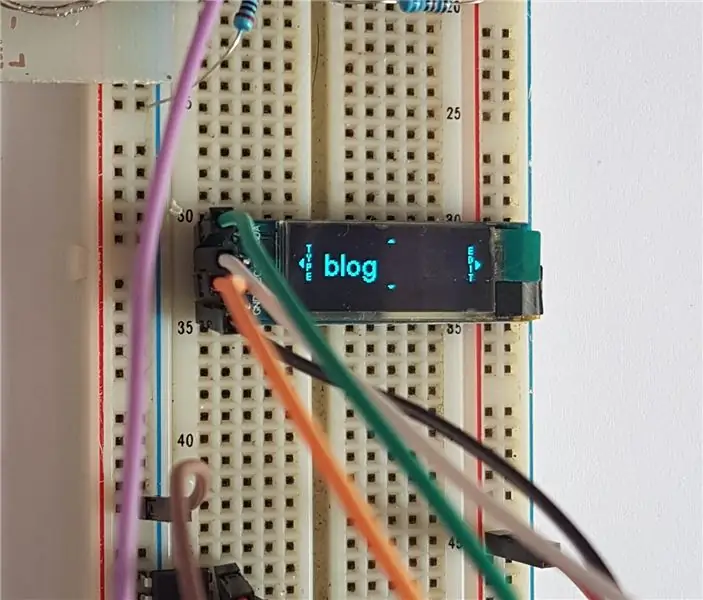
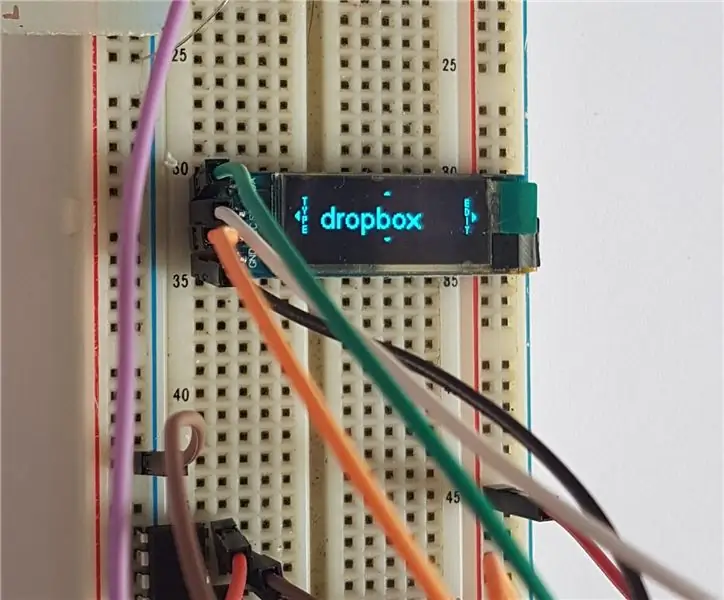
Πρώτα απ 'όλα πρέπει να δοκιμάσετε τα εξαρτήματά σας.
Ο ευκολότερος τρόπος για να γίνει αυτό είναι να συνδέσετε όλα τα εξαρτήματα σε ένα breadboard και να τα συνδέσετε. Το συνημμένο αρχείο είναι το αρχείο Fritzing που περιγράφει όλες τις καλωδιώσεις και τα σχήματα τόσο της πλακέτας όσο και της έκδοσης pcb.
Σε αυτό το βήμα υπάρχει ένα διάγραμμα σύνδεσης από μπάρντερ που θα σας βοηθήσει να ξεφορτωθείτε την πρώτη καλωδίωση.
Βήμα 3:… σε PCB
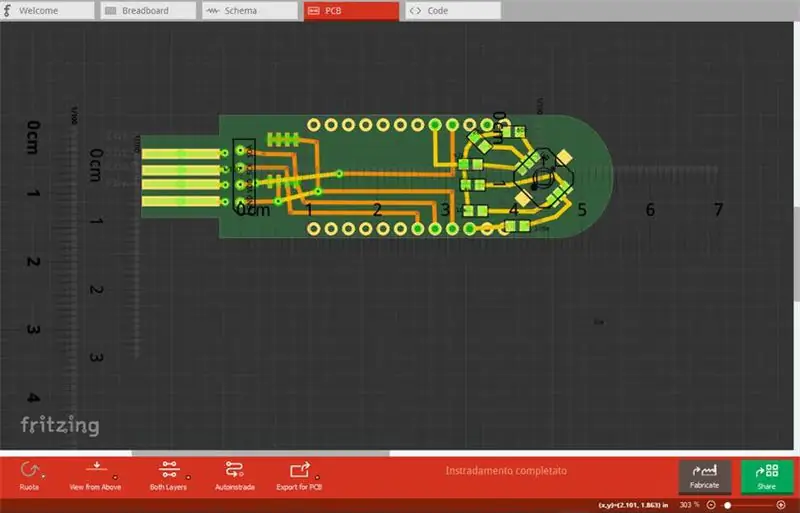


Το συνημμένο αρχείο "PassTypeScheme.fzz" περιέχει όλα όσα χρειάζεστε για να φτιάξετε το δικό σας PCB.
Η εξαγωγή από το Fritzing στο PCB θα δημιουργήσει πολλά αρχεία pdf. Θα χρειαστείτε τα αρχεία "επάνω μέρος χαλκού" και "καθρέφτης χαλκού κάτω". Κατεβάστε και εκτυπώστε "paper_top" και "copper_bottom_mirror" σε πραγματική διάσταση σε χαρτί. Εάν θέλετε να χρησιμοποιήσετε τη μέθοδο φωτοαντίστασης, μπορείτε να παραλείψετε αυτήν τη φάση επειδή γνωρίζετε τι κάνετε με την χάραξη pcb, τα λέμε αργότερα!
Αν θέλετε να κάνετε ένα πραγματικό DIY φθηνό και (όχι τόσο) βρώμικο PCB συνεχίστε να διαβάζετε!
Αφού έχετε τα σχέδια τυπωμένου κυκλώματος (πάνω και κάτω) ελέγξτε αν ταιριάζουν. Κόψτε το επιπλέον χαρτί και ευθυγραμμίστε ένα από αυτά σε μια γωνία της πλακέτας κυκλώματος διπλής όψης. Χρησιμοποιώντας το dremmel (πριόνι, άλλα εργαλεία..) κόψτε ένα κομμάτι από διπλής όψης χαλκό επενδυμένο πλαστικοποιημένο χαρτόνι στη σωστή διάσταση για να ταιριάζει σε όλο το κύκλωμα. Καθαρίστε το με σαπούνι πιάτων και καθαριστικό κατσαρόλας.
Τοποθετήστε το χαρτί με εκτύπωση ίχνος χαλκού πάνω από την καθαρή πλακέτα κυκλώματος και χρησιμοποιώντας ένα σφυρί, όπου πρέπει να ανοίξετε τρύπες. Κάντε το και για τις δύο πλευρές του πίνακα και προσέξτε την ευθυγράμμιση των δύο προσώπων.
Καθαρίστε τον πίνακα χρησιμοποιώντας κάποια ισοπροπυλική αλκοόλη. Χρησιμοποιώντας έναν μόνιμο δείκτη αντιγράψτε τη διαδρομή που μπορείτε να δείτε στα τυπωμένα σχήματα. Πρέπει να είστε πολύ ακριβείς για να το κάνετε. Για τη σύνδεση USB μπορείτε να χρησιμοποιήσετε ένα πραγματικό USB stick για να σας καθοδηγήσει στο σχέδιο. Βεβαιωθείτε ότι έχετε ολοκληρώσει τη διαδρομή τουλάχιστον δύο φορές και βεβαιωθείτε ότι οι γραμμές είναι πολύ αιχμηρές.
Μόλις στεγνώσει η μόνιμη γραμμή δείκτη, τοποθετήστε την σανίδα σας σε λουτρό χλωριούχου σιδήρου. Αφήστε το για περίπου 20-30 λεπτά. Μόλις χαράξει πλήρως το pcb αφαιρέστε το από το λουτρό χλωριούχου σιδήρου, αλλά προσέξτε να μην αγγίξετε το οξύ. Χρησιμοποιήστε πλαστικά γάντια και πλαστικά εργαλεία. Πλύνετε το PCB με άφθονο κρύο νερό. Αφαιρέστε τις γραμμές δείκτη χρησιμοποιώντας ισοπροπυλική αλκοόλη.
Έχετε το νέο σας pcb σχεδόν έτοιμο να φιλοξενήσει όλα τα μέρη του PassType σας!
Βήμα 4: Προετοιμασία εξαρτημάτων




Πριν ξεκινήσετε τη συγκόλληση όλων των εξαρτημάτων που χρειάζεστε για να αφαιρέσετε το πλαστικό διαχωριστικό της λαδωμένης οθόνης και τις δύο πλαστικές ακίδες στο κάτω μέρος του διακόπτη αφής 5 κατευθύνσεων.
Αυτή η διαδικασία θα σας επιτρέψει να έχετε ένα πιο συμπαγές και ανθεκτικό προϊόν!
Βήμα 5: Τελική διαμόρφωση PCB

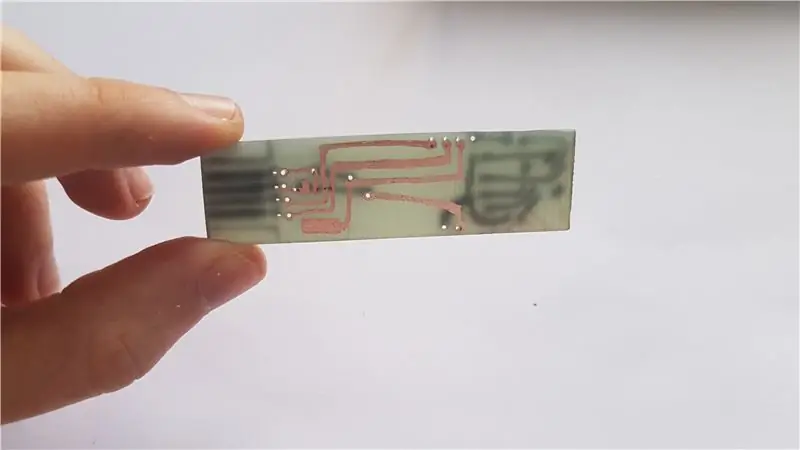


Πρώτα απ 'όλα πρέπει να ανοίξετε τις οπές για τα καλώδια και τις καρφίτσες. Προσέξτε να ανοίξετε αυστηρές τρύπες στο pcb.
Χρησιμοποιώντας ένα dremmel ή ένα πριόνι αφαιρέστε όλο το υλικό από τις αχρησιμοποίητες πλευρές του τραβηγμένου αρσενικού συνδετήρα usb. Δοκιμάστε αν ταιριάζει στο διανομέα USB μετά από κάθε μικρή αλλαγή. Στη συνέχεια, θα έχετε μια σφιχτή και άνετη εφαρμογή, ιδανική για οποιαδήποτε συσκευή θα συνδέσετε το PassType (ναι, μου αρέσει πολύ αυτό το όνομα).
Εάν η πλακέτα σας είναι πολύ λεπτή, μπορείτε να κολλήσετε λίγο χαρτί κάτω από τη συνδεδεμένη θύρα USB για πιο σφιχτή εφαρμογή.
Βήμα 6: PCB Vias



Ας αρχίσουμε να χρησιμοποιούμε το κολλητήρι!
Οι Vias είναι οι συνδέσεις μεταξύ του επάνω και του κάτω στρώματος. Για να δημιουργήσετε αυτήν τη σύνδεση, πρέπει να κολλήσετε ένα λεπτό σύρμα σε μια πλευρά στην πλησιέστερη διαδρομή χαλκού, να το κάνετε να περάσει από την τρύπα και να το κολλήσετε στην άλλη πλευρά. Η όλη διαδικασία (4 vias) πρέπει να διαρκέσει μόνο λίγα λεπτά.
Βήμα 7: Συγκόλληση SMD



Η συγκόλληση SMD είναι αρκετά δύσκολη, αλλά μπορείτε να την κάνετε πολύ εύκολη με λίγες προφυλάξεις.
24LC256
Ας ξεκινήσουμε με το 24LC256. Αυτό το στοιχείο έχει 8 πόδια και πρέπει να τοποθετηθεί όπως φαίνεται στο σχήμα. Λιώστε λίγη συγκόλληση στη μικρή περιοχή όπου θα συγκολληθεί το IC (ολοκληρωμένο κύκλωμα, το 24LC256 στην περίπτωσή μας). Στη συνέχεια, τοποθετήστε το IC πάνω από το κρύο κασσίτερο και ζεστάνετε τη λακκούβα που μόλις φτιάξατε. Το IC έχει πλέον πουληθεί στη μία πλευρά και δεν θα κινηθεί. Συγκολλήστε τα υπόλοιπα πόδια χωρίς να θερμάνετε πολύ το IC.
SMD αντιστάσεις
Η αντίσταση SMD μπορεί να βρεθεί σε παλιές μητρικές πλακέτες. Πρέπει να καθαρίσετε τουλάχιστον:
- 2 x 10 kΩ smd κωδικός: 01C
- άλλες 4 διαφορετικές τιμές (π.χ.: 20 kΩ, 47 kΩ, 65 kΩ, 100 kΩ)
Δεν χρειάζεται να βρείτε ακριβώς τις τιμές που χρησιμοποίησα επειδή μπορείτε να αλλάξετε στο λογισμικό την αναλογική τιμή που αντιστοιχεί σε κάθε κατεύθυνση πιεσμένη στον διακόπτη αφής 5 κατευθύνσεων. Θα σας δείξω σε λίγα βήματα πώς να το κάνετε. Οι τιμές SMD μπορεί να είναι δύσκολο να διαβαστούν, εδώ είναι μια τοποθεσία όπου μπορείτε εύκολα να βρείτε την τιμή αντίστασης από τον κώδικά της.
Μόλις έχετε την αντίσταση που χρειάζεται, ας αρχίσουμε να τις κολλάμε στο PCB!
Λιώστε λίγη συγκόλληση στο μαξιλάρι όπου θα τοποθετηθεί η αντίσταση. Τοποθετήστε την αντίσταση κοντά στη λακκούβα από κασσίτερο και ζεστάνετε τη συγκόλληση. Η συγκόλληση θα λιώσει και θα συνδέσει τη μία πλευρά της αντίστασης. Αφήστε το να παγώσει και κολλήστε την άλλη επαφή της αντίστασης. Κάντε το ίδιο για όλη την αντίσταση και το τμήμα συγκόλλησης SMD σας έχει τελειώσει!
Βήμα 8: Συγκόλληση μεγάλων εξαρτημάτων



Arduino Pro Micro
Τοποθετήστε μερικές ακίδες που μοιάζουν με μπράντο στις οπές του PCB. Κολλήστε τα στο PCB και αφήστε τα να κρυώσουν. Τοποθετήστε το arduino pro micro πάνω τους και προσέξτε να το τοποθετήσετε χρησιμοποιώντας τις σωστές καρφίτσες. Χαμηλώστε το pro micro όσο μπορείτε, αλλά φροντίστε να μην αγγίξετε κανένα κομμάτι χαλκού. Μπορείτε να χρησιμοποιήσετε κάποια ηλεκτρονική ταινία ως μονωτικό στρώμα μεταξύ του PCB σας και του arduino pro micro.
Οθόνη OLED
Τώρα ας κολλήσουμε τη λαδωμένη οθόνη στη θέση της! Μπορείτε να χρησιμοποιήσετε κάποια ηλεκτρική ταινία για να βεβαιωθείτε ότι η λαδωμένη σανίδα δεν θα ακουμπήσει κάτω από τις χάλκινες ράγες. Τοποθετήστε τη λαδωμένη οθόνη όπως φαίνεται στο σχήμα. Σπρώξτε το μέχρι κάτω και κολλήστε στην κάτω πλευρά τις καρφίτσες.
Τώρα μπορείτε να αφαιρέσετε το υπερβολικό μήκος των πείρων με μια πένσα.
USB
Μόλις το κάνετε αυτό, το PassType είναι έτοιμο! μπορείτε να αρχίσετε να το χρησιμοποιείτε από τη θύρα μικροϋπολογιστή USB στο pro micro. Ωστόσο, ήθελα ένα συμπαγές και πιο προσιτό σύστημα, οπότε ένωσα τις επαφές micro USB στις ανδρικές επαφές USB. Ακολουθήστε την εικόνα για να μάθετε πώς να κολλήσετε τους δύο συνδετήρες. Εάν δεν αισθάνεστε άνετα με τη συγκόλληση μικρών εξαρτημάτων, μπορείτε να χρησιμοποιήσετε έναν αρσενικό σύνδεσμο micro USB και να κολλήσετε το τραβηγμένο αρσενικό USB στα καλώδια που βγαίνουν από το αρσενικό micro USB.
Βήμα 9: Μεταφόρτωση σκίτσων

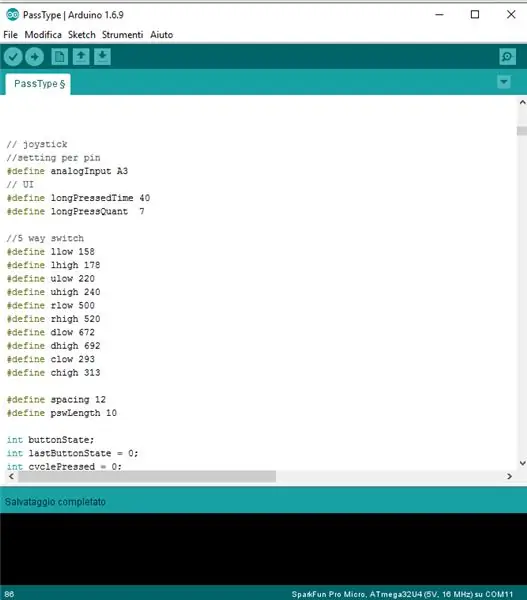
Τώρα που το υλικό σας PassType είναι έτοιμο, πρέπει να ανεβάσετε το λογισμικό. Αυτό το έργο είναι πολύ ευέλικτο και μπορεί να χρησιμοποιηθεί σε ποικίλα σενάρια, π.χ.:
- μακροεντολή οποιουδήποτε είδους
- μνήμη κωδικού πρόσβασης και τυπογράφος
- συσκευή διάπτωσης
- υλικό πολλαπλών κουμπιών σε ένα (χρησιμοποιώντας το χειριστήριο)
- συσκευή ωφέλιμου φορτίου
- keylogger (πρέπει να το δοκιμάσω)
- και πολύ περισσότερο χρησιμοποιώντας τη δημιουργικότητά σας!
Σε αυτό το οδηγό θα σας δώσω τον κωδικό για έναν απλό διαχειριστή κωδικών πρόσβασης, γεννήτρια και τυπογράφο όλα σε ένα.
Πρώτα απ 'όλα πρέπει να βρείτε την αναλογική τιμή που αντιστοιχεί στην ενέργεια που εκτελείται στο χειριστήριο. Ανεβάστε το σκίτσο analogSwitchValue στο PassType και ανοίξτε τη σειριακή θύρα με ρυθμό 9600 baud. Ξεκινήστε να χρησιμοποιείτε το joystick και σημειώστε τις τιμές για κάθε πιθανή ενέργεια. (μπορείτε ακόμη και να θεωρήσετε το κέντρο πατημένο + μία κατεύθυνση ως νέα ενέργεια και να λάβετε έως και 9 διαφορετικές μεθόδους εισαγωγής!)
Μόλις αποκτήσετε την αναλογική τιμή ανάγνωσης, κάντε λήψη και ανοίξτε το σκίτσο του passTypeSW. Μεταβείτε στην ενότητα "Ορισμός διακόπτη 5 κατευθύνσεων". Ας υποθέσουμε ότι πήρατε πατώντας πάνω στο joystick την τιμή 163. Στη συνέχεια, πρέπει να επεξεργαστείτε το uhigh (μέχρι τη μεγαλύτερη δυνατή τιμή ενέργειας) στο 173 και το ulow (τη μικρότερη δυνατή τιμή επάνω) σε 153. Κάντε το για όλες τις εισόδους που χρειάζεστε, στην περίπτωσή μου πάνω, ακαμψία, κάτω, αριστερά και κέντρο. Ανεβάστε το σκίτσο στο arduino pro micro.
// Διακόπτης 5 κατευθύνσεων ----- ΤΡΟΠΟΠΟΙΗΣΤΕ ΕΔΩ ΤΙΣ ΑΞΙΕΣ!
#define llow 158 #define lhigh 178 #define ulow 220 #define uhigh 240 #define rlow 500 #define rhigh 520 #define dlow 672 #define dhigh 692 #define clow 293 #define chigh 313
Τώρα έχετε ένα πλήρως λειτουργικό PassType: έναν διαχειριστή κωδικών πρόσβασης, δημιουργό και τυπογράφο, μικρό ως κλειδί και ικανό να απομνημονεύσει περισσότερους από 250 κωδικούς έως 16 χαρακτήρες, ο καθένας χρησιμοποιώντας γράμματα με κεφαλαία και πεζά γράμματα, αριθμούς και σύμβολα!
Το λογότυπο στην πρώτη σελίδα της διεπαφής χρήστη (περιβάλλον χρήστη) ήταν ένα χάος για δημιουργία, ωστόσο αν θέλετε μπορείτε να το προσαρμόσετε και αυτό το εργαλείο με βοήθησε πολύ. Η ανάπτυξη σκίτσων για αυτό το έργο είναι πολύ απλή, ωστόσο προσπαθήστε να μειώσετε όσο μπορείτε τη λειτουργία γραφής στο EEPROM για να αυξήσετε τη διάρκεια ζωής του (χρήσιμη αναφορά εδώ). Μη διστάσετε να αλλάξετε και να προσαρμόσετε το λογισμικό που σας παρείχα όπως θέλετε. Μη διστάσετε να συνεργαστείτε!
Βήμα 10: Αισθητικές βελτιώσεις



Το PassType σας είναι τώρα έτοιμο για χρήση, αλλά το εκτεθειμένο κύκλωμα δεν είναι το ασφαλέστερο και το πιο όμορφο πράγμα. Τύλιξα το πρωτότυπό μου σε ηλεκτρική ταινία και στρογγυλοποίησα τη νευρική γωνία του PCB. Το τελικό προϊόν είναι συγκρίσιμο με ένα κανονικό κλειδί και μια κλειδαριά συνδυασμού. Ωστόσο, το PassType μπορεί να αποθηκεύσει πολλά "ψηφιακά" κλειδιά και συνδυασμούς.
Χάρη στο πλησιέστερο Fablab, κατάφερα να εκτυπώσω ένα περίβλημα για αυτό το έργο. Επισυνάπτω το αρχείο για τρισδιάστατη εκτύπωση. Το αρχείο περιέχει τόσο τα μέρη του περιβλήματος όσο και δύο κουμπιά για τοποθέτηση στο μίνι χειριστήριο για να είναι πιο άνετα στη χρήση.
Βήμα 11: Μελλοντικές βελτιώσεις και… Σας ευχαριστούμε όλους
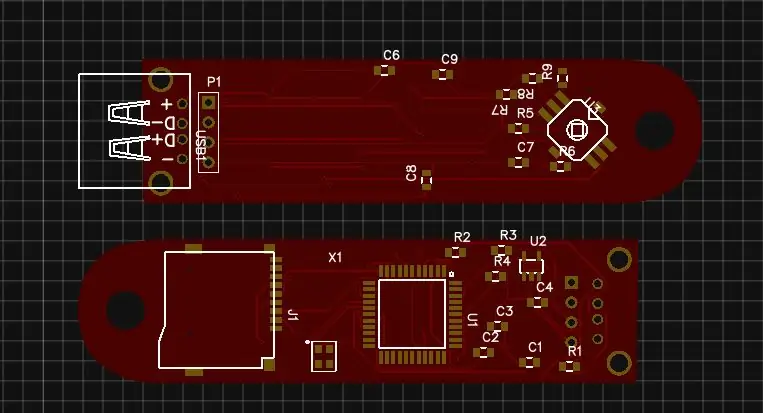


Μελλοντική ανάπτυξη
Θα ήθελα να ανοίξω ένα repo github για να αποθηκεύσω όλα τα πιθανά εργαλεία λογισμικού για αυτό το έργο και να βελτιώσω την ποιότητα του σκίτσου που εκτελείται σε αυτό το υλικό. Θα ήθελα επίσης να δημιουργήσω μια έκδοση microSD του PassType μου. Έχω ήδη σχεδιάσει ένα κύκλωμα και διάταξη PCB για την έκδοση micro SD χρησιμοποιώντας το ATmega32U4 απευθείας στο PCB. Χρησιμοποιώντας ένα micro SD, το νέο PassType δεν θα έχει ποτέ πρόβλημα μνήμης (έως 32 GB) και θα είναι ικανό για πολλές νέες δυνατότητες.
Ευχαριστούμε που το διαβάσατε,
αν σας άρεσε, σκεφτείτε να ψηφίσετε για αυτό το έργο στο διαγωνισμό Microcontroller,
θα ήταν μια μεγάλη ανατροφοδότηση και μια μεγάλη βοήθεια
Ελπίζω ότι αυτό το μικρό διδακτικό μπορεί να είναι όσο το δυνατόν πιο διασκεδαστικό και εμπνευσμένο,
και ξανα…
ΣΑΣ ΕΥΧΑΡΙΣΤΩ ΟΛΟΥΣ


Δεύτερο Βραβείο στον Διαγωνισμό Μικροελεγκτών 2017
Συνιστάται:
IoT DevKit (Όλα σε ένα)-ORB1T V19.0 ALPHA: 6 βήματα

IoT DevKit (Όλα σε ένα)-ORB1T V19.0 ALPHA: Τι είναι το OBJEX; Το OBJEX είναι μια " εκκίνηση " ίσως (δεν ξέρω, είναι νωρίς να το πω). Επί του παρόντος, είναι ένα σύνολο πειραματικών έργων IoT. Κάθε έργο έχει διαφορετικό όνομα, για παράδειγμα, ORB1T. Ο στόχος του OBJEX είναι η ανάπτυξη συστημάτων/συσκευών IoT.El
Όλα σε ένα ψηφιακό χρονόμετρο (ρολόι, χρονόμετρο, ξυπνητήρι, θερμοκρασία): 10 βήματα (με εικόνες)

All in One Digital Chronometer (Ρολόι, Χρονόμετρο, Ξυπνητήρι, Θερμοκρασία): Σχεδιάζαμε να φτιάξουμε χρονόμετρο για κάποιον άλλο διαγωνισμό, αλλά αργότερα εφαρμόσαμε επίσης ένα ρολόι (χωρίς RTC). Καθώς μπήκαμε στον προγραμματισμό, ενδιαφερθήκαμε να εφαρμόσουμε περισσότερες λειτουργίες στη συσκευή και καταλήξαμε να προσθέσουμε DS3231 RTC, ως
Όλα σε ένα · DMX Terminator & DMX Tester: 3 Βήματα

Όλα σε ένα · Εξολοθρευτής DMX & Δοκιμαστής DMX: Ως τεχνικός φωτισμού, μερικές φορές πρέπει να γνωρίζετε πόσο υγιείς είναι οι συνδέσεις σας dmx μεταξύ των εξαρτημάτων. Μερικές φορές, λόγω καλωδίων, εξαρτημάτων ή διακυμάνσεων τάσης, το σύστημα DMX εκτίθεται σε πολλά προβλήματα και σφάλματα. Έτσι έφτιαξα
Όλα σε ένα σύστημα Arcade: 12 βήματα (με εικόνες)

Όλα σε ένα σύστημα Arcade: Έχω ήδη κατασκευάσει ένα χειριστήριο arcade στο παρελθόν και ήταν τεράστιο (60x30x12 εκατοστά για 2 παίκτες), επίσης δύσκολο στη χρήση γιατί θα χρειαστείτε έναν υπολογιστή με όλη την εξομοίωση έτοιμη για παιχνίδι κ.λπ .. έτσι ώστε ένα κατέληξε να αποθηκεύεται κάπου που δεν θυμάμαι
PassPen (Arduino Password Manager): 4 βήματα

PassPen (Arduino Password Manager): Αυτό είναι το έργο μου PassPen. ένα μικρό arduino nano που με συνδέει με τους υπολογιστές στο σχολείο. Είναι κατασκευασμένο με ένα μικρό PCB i σχεδιασμένο με κουμπιά για να έχει μια καρφίτσα για να επιτρέπει το κλείδωμα πριν από την εκτύπωση κωδικών πρόσβασης
